Автор TechieWriter
Як виправити помилку сторінки, яку не відображається в IE / Chrome: - Застряг з Сторінку неможливо відобразити помилка? Не хвилюйтеся, ми тут, щоб допомогти. Спробуйте рішення, наведені в статті, щоб вирішити цю проблему як для своїх Internet Explorer і Гугл хром.
Internet Explorer
Рішення 1
Перший метод передбачає відключення Покращений захищений режим особливість. Це нова функція, доступна в Internet Explorer 10. Вимкнення цієї функції трохи погіршує безпеку, але іноді покращує досвід перегляду. Спробуймо спочатку цей метод.
КРОК 1
- Перш за все, запустіть свій Internet Explorer. Далі знайдіть і клацніть на піктограму шестірні, яка знаходиться у верхньому правому куті вікна. З розширених опцій натисніть на відповідний Інтернет-варіанти.
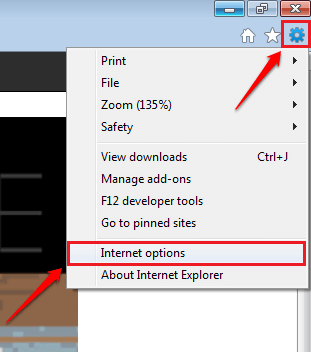
КРОК 2
- Окреме вікно для Інтернет-варіанти відкривається. Ви повинні натиснути на Розширений наступна вкладка.
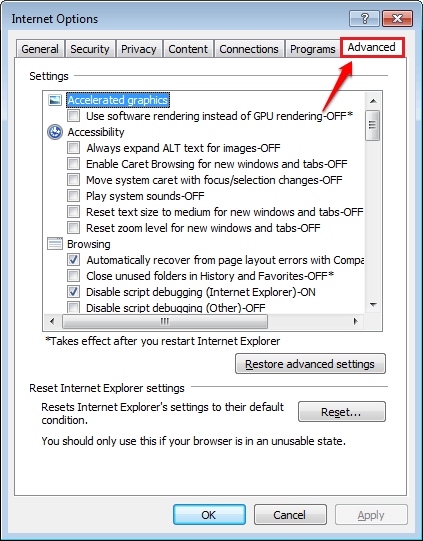
КРОК 3
- Прокрутіть вниз через Розширений та знайдіть прапорець, що відповідає цій опції Увімкнути розширений захищений режим. Ти мусиш Зніміть прапорець цей прапорець. Закінчивши, вдари Подати заявку а потім Гаразд кнопку. Перезапустіть IE, щоб перевірити, чи проблему вирішено.
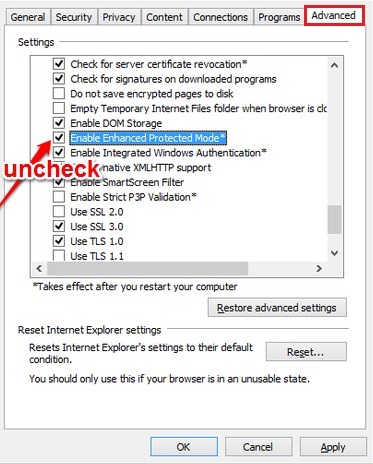
Рішення 2
Наступним методом є скидання Internet Explorer. Для скидання браузера Internet Explorer виконайте наведені нижче дії.
КРОК 1
- Як і в першому рішенні, натисніть на значок шестерні, а потім далі Властивості Інтернету.
КРОК 2
- Наступним клацанням клацніть на Розширений на вкладці Інтернет-варіанти вікно.
КРОК 3
- Тепер шукайте кнопку з іменем Скинути в нижній частині Інтернет-варіанти вікно. Клацніть на нього. На запит підтвердження підтвердьте скидання. Перезапустіть IE, щоб перевірити, чи проблему вирішено.
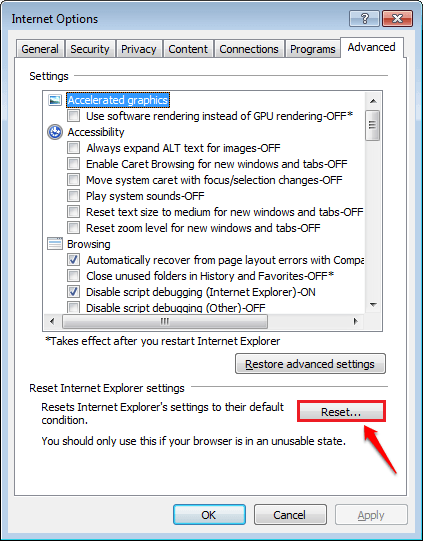
Гугл хром
КРОК 1
- відчинено Панель управління. Ви можете або шукати його, а потім запускати, або ви можете використовувати Біжи для швидкого запуску. Натисніть WIN + R клавіші разом, щоб відкрити Біжи діалогове вікно. Введіть панель управління і натисніть клавішу Enter.
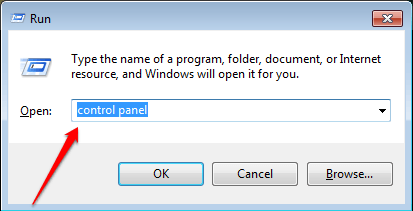
КРОК 2
- Одного разу Панель управління відкривається, введіть Брандмауер до Панель управління пошук. Коли результати почнуть з’являтися, натисніть на посилання, яке говорить Дозволити програму через Windows Fiewall.
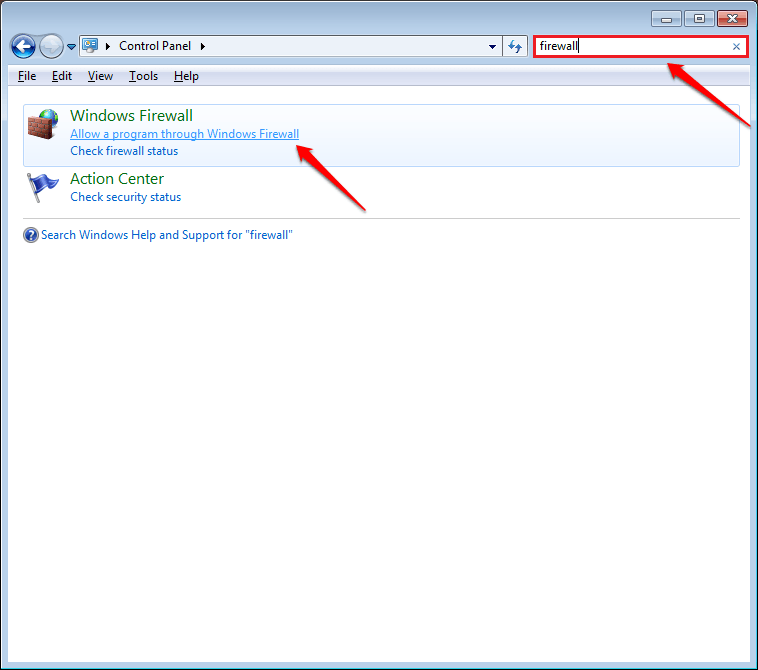
КРОК 3
- Наступним клацанням натисніть кнопку із написом Змінити налаштування. Тепер прокрутіть вниз і знайдіть запис для Браузер Chrome. Поставте прапорці, що відповідають Chrome в'їзд.
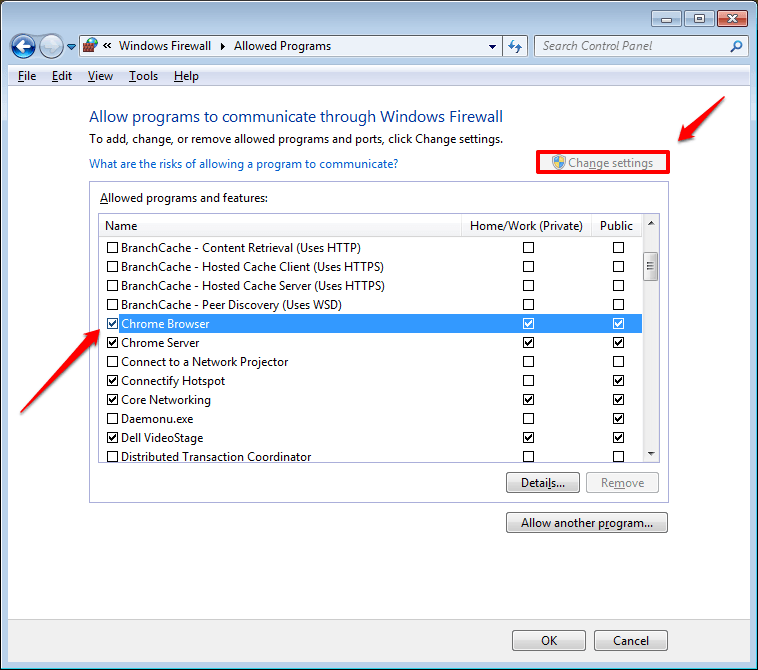
КРОК 4
- Ви також можете додати інші програми для проходження через брандмауер. Для цього натисніть на кнопку Дозволити іншу програму. Виберіть програму зі списку. На скріншоті, наведеному нижче, я вибрав Internet Explorer. Закінчивши, натисніть Додати кнопку.
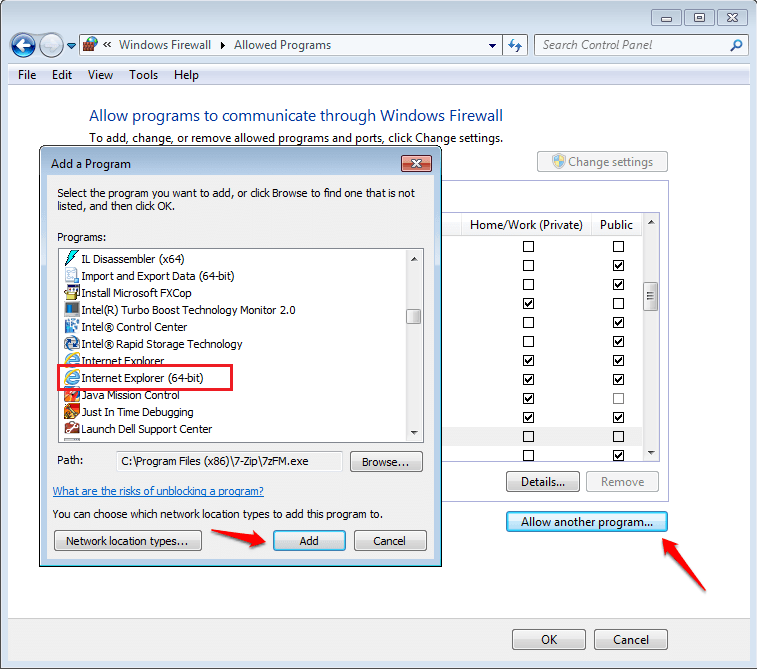
Перезапустіть свій Гугл хром щоб перевірити, чи згадане вище рішення вам підходило.
Сподіваюся, що описані вище рішення працювали для вас. Якщо вашу проблему все ще не вирішено, ви можете переглянути наші статті за темами Як виправити ERR_CONNECTION_REFUSED у Chrome, Вирішено! Не вдалося підключитися до помилки проксі-сервера в Chrome і Вирішено! ERR_NAME_NOT_RESOLVED: Помилку сервера не вдалося знайти і подивіться, чи допоможуть рішення, наведені в цих статтях. Не соромтеся залишати коментарі, якщо ви все ще застрягли у проблемі.


